
与iOS设备上的Siri一样,mac上的Siri也是您的智能个人助理,可帮您进行多任务处理和完成各项事务。例如,在您处理文稿期间,您可以让Siri发条信息给同事,不必停下手中的工作,就能通知对方文稿即将备妥。
下面是您可以让Siri执行的众多事务中的其他一些例子。要了解更多例子,请询问Siri“你能做些什么?”
“显示我的‘下载’文件夹中的pdf。”
“我的mac还有多少可用空间?”
“播放排名前40的爵士曲。”
“今天上海的天气怎么样?”
“显示我上周共享给任菲的所有文件。”
“在网上搜索埃菲尔铁塔的图片。”
“查找关于易建联的帖文。”
“与紫静进行FaceTime通话。”
“把劳拉添加到上午10点的会议。”
“显示我昨天拍的照片。”
“墨西哥蒙特雷现在是几点?”
“帮我找附近的咖啡店。”

如果您使用的是Macmini或MacPro,则需要连接麦克风,以便Siri可以听到您的话。然后,从Siri偏好设置的“麦克风输入”菜单中选取您的麦克风。
让Siri查找Mac上的文件
Siri可以利用各种条件来帮您轻松查找Mac上的文件。
例如,您可以让Siri搜索本周打开过的所有文稿。
然后,让Siri将结果缩小到标题中带有“年”的文稿。
将Siri结果保存在方便查找的位置
您可以将Siri提供的重要信息直接保存在“控制中心”中。这样,您便可以轻松访问赛事时间表、Twitter提要,以及与您的大项目相关的文件等内容。
只需点按Siri结果顶部的加号。您的信息将保持最新状态,这样您总能知道何处可找到比赛时间、热门话题或重要文稿。
拖移Siri结果
您可以将Siri找到的某些类型的信息拖移到某个窗口中或桌面上的某个应用程序中。例如,让Siri在网上查找图片后,您可以将查找结果中的某张图片拖移到Pages文稿中:
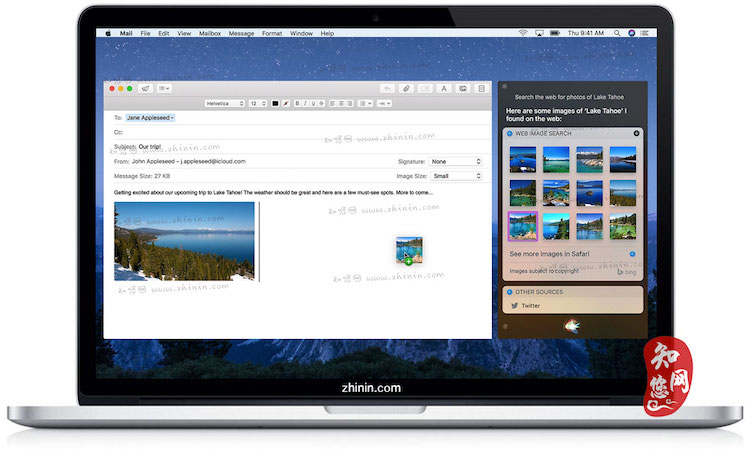
编辑您的Siri要求
要编辑您的要求,而不是发出新要求,可在Siri窗口中连按您的话语,然后从键盘输入您的更改。
连按您的话语来编辑它们。
然后按下Return键再次搜索。
更改Siri偏好设置
让Siri打开“Siri偏好设置”,或选取苹果()菜单>“系统偏好设置”,然后点按“Siri”。
在Siri偏好设置中,您可以调整所需的设置,例如Siri键盘快捷键、Siri倾听的麦克风、Siri所用的性别和方言,以及Siri是否提供语音反馈。进一步了解Siri偏好设置。 文章源自:知您网(zhiniw.com)知您网-https://www.zhiniw.com/mac_course-48.html










![安装Adobe系列软件时出现[Failed to launch task:文件“Setup”不存在]问题解决](https://www.zhiniw.com/wp-content/themes/be0613/prune.php?src=https://www.zhiniw.com/wp-content/uploads/2023/10/mac_course-83-thumbnail.png&w=150&h=150&a=&zc=1)



![[教程]Hazel,自动整理文件,让你的Mac井井有条](https://www.zhiniw.com/wp-content/themes/be0613/prune.php?src=https://www.zhiniw.com/wp-content/uploads/2022/07/mac_course-78-thumbnail.png&w=150&h=150&a=&zc=1)
